1. Introduction
2. Étapes à suivre
3. A lire également
Introduction:
Un logiciel gratuit pour Windows vous permet de marquer des dossiers avec des icônes affichées par couleur pour distinguer facilement vos fichiers lors d’une recherche d'informations.
Folder Marker est l'un de ces utilitaires qui, une fois que vous l'avez, vous demandez comment vous l'avez jamais fait. Il vous permet de marquer vos dossiers de l'Explorateur Windows de deux façons différentes, soit en utilisant le menu contextuel (clic droit), soit en démarrant le programme Folder Marker et la navigation.
Il vous permet de changer rapidement les icônes des dossiers pour indiquer un niveau de priorité ou un état du projet (élevé, bas, fait, à mi-chemin, planifié) ou vous pouvez l'utiliser pour marquer un dossier avec une icône spéciale ou une couleur de votre choix. Folder Marker prend en charge les sélections de dossiers simples et multiples, et comprend une option pour restaurer l'icône d'origine. Avez-vous peur que quelqu'un puisse supprimer de manière involontaire les informations
qui vous sont nécessaires ? Marquez un dossier, et d'autres utilisateurs remarqueront immédiatement que ce dossier contient des informations importantes pour vous. Modification des icônes des dossiers, Folder Marker vous aidera à faire face au jaunissement standard.
Étapes à suivre:
Dans ce tuto, nous allons vous présenter comment utiliser Folder Marker pour mieux gérer vos fichiers.
1. Téléchargez cet outil depuis ce lien.
2. Exécutez l’outil en cliquant sur l’exécutable et en suivant les étapes d’installation standards.
3. Une fois installé, lancez Folder Marker.
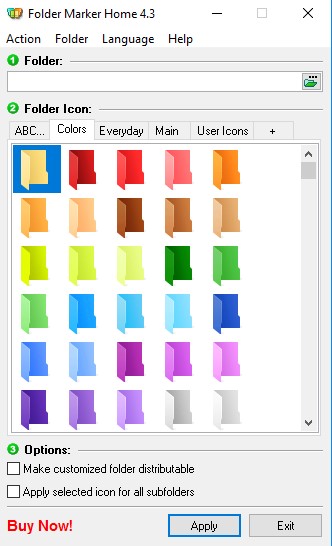
4. Changez la langue pour Français.
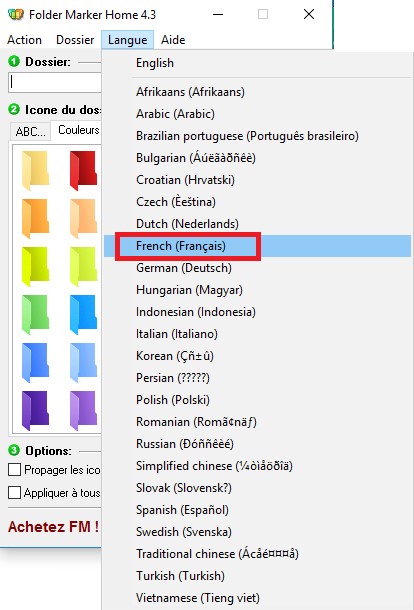
5. Tout d'abord, vous pouvez simplement cliquez droit sur le dossier que vous voulez marquer.
6. Sélectionnez Marquer le dossier.
7. Ensuite, sélectionnez la couleur souhaitée pour le dossier.
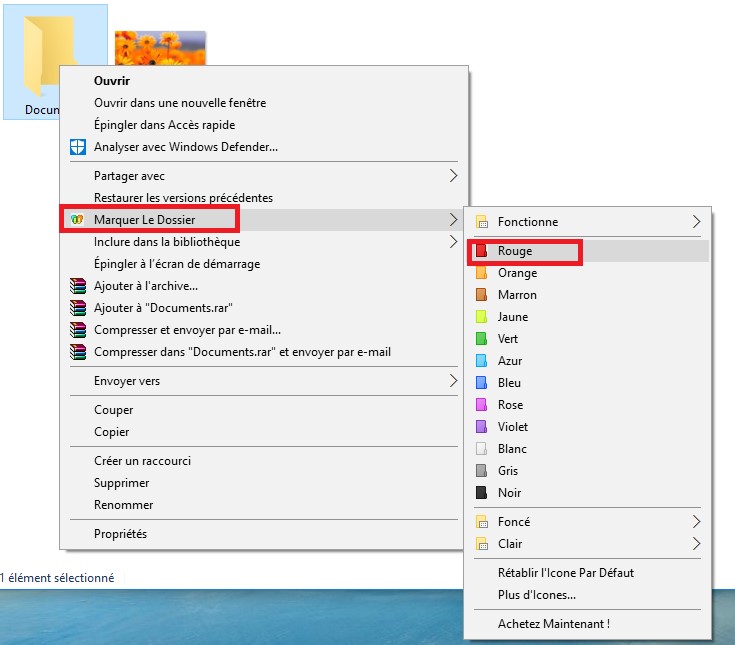
8. Le dossier est désormais marqué avec la couleur choisie.
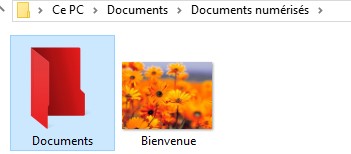
A lire également
Comment modifier ou supprimer la signature des mails sur l’iPhone ou l’iPad
Comment nettoyer et récupérer de l’espace d’un disque après une mise à jour sur Windows 10










